Покушај да уштедите што више простора за складиштење на свом Андроид уређају је бескрајна битка. Трудите се да имате само апликације које користите и да правите резервне копије тешких датотека у облаку. Али дупликати такође могу заузети непотребан простор и узроковати проблеме са перформансама.
Ручно брисање тих дуплираних датотека трајало би заувек. Добро је што неке апликације могу пронаћи дупликате датотека за вас. Никад се не зна; можда апликација коју сте већ инсталирали има ту функцију, а ви то приметите. Ево неколико апликација и идеја које можете покушати да се решите тих дуплираних датотека.
Бесплатне Андроид апликације за проналажење и уклањање дупликата датотека
Апликација коју сте можда већ инсталирали је Гоогле датотеке. Да бисте пронашли и избрисали дупликате датотека помоћу ове апликације, отворите је и додирните картицу Очисти у доњем левом углу.
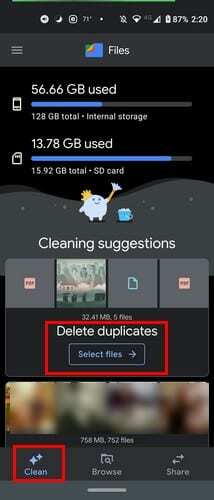
Када додирнете Одабери датотеке за дупликате, апликација ће вам показати све дупликате које имате на свом уређају. Такође ће вам показати које су датотеке оригинал, а који дупликат. Видећете опцију да апликација бира само дупликате датотека у горњем десном углу.
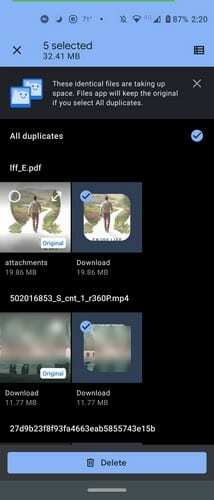
Када будете спремни да се растанете са дуплираним датотекама, додирните плаво дугме за брисање на дну. То је све. Сада више нећете морати да се бавите тим досадним дуплираним датотекама.
Ремо Дуплицате Филе Ремовер
Дупликати нису увек само слике. То такође могу бити датотеке и видео снимци. Бесплатна апликација која вам може помоћи да избришете све врсте дупликата је Ремо Дуплицате Филе Ремовер. Када први пут инсталирате апликацију, она ће почети да скенира ваш уређај. Време скенирања ће зависити од тога колико датотека имате.
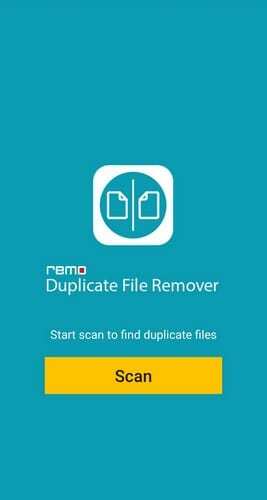
Када се заврши, рећи ће вам колико дупликата имате и који су тип датотеке. Апликација је једноставна за коришћење јер показује где се налазе све опције које су вам потребне.
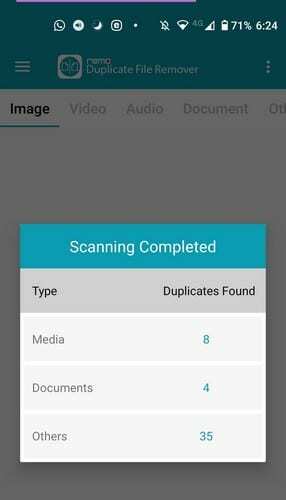
Након што вам покаже резултате, већ ће имати изабране све дупликате датотека. Једина ствар коју треба да урадите је да додирнете икону смећа на дну да бисте избрисали датотеку. Да би поништила све грешке, апликација ће од вас тражити да потврдите брисање, само у случају да се предомислите о датотеци у последњем тренутку.
Видећете различите формате датотека који имају дупликате које можете да избришете клизећи са стране. Ако видите датотеку коју желите да задржите, можете да поништите избор да бисте је избрисали.
Поправљач и уклањање дупликата датотека
Поправљач и уклањање дупликата датотека такође може обавити посао. Када први пут отворите апликацију, можете одабрати коју врсту скенирања желите. Можете бирати између:
- Скенирај аудио
- Сцан Видеос
- Слике
- Документи
- Потпуни дупликат скенирања
- Сцан јунк
- Скенирајте сличне слике – само за професионалце
Ако пронађе дупликате датотека, приказаће их и изабрати дупликат за вас.
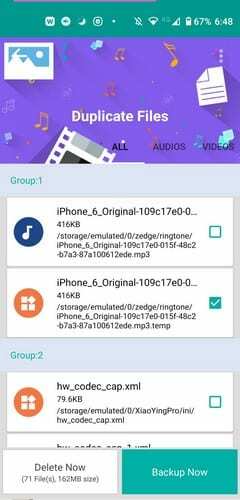
Обавезно погледајте датотеке које су изабране. Ако сте у реду са брисањем тих датотека, само напред и додирните бело дугме за брисање сада.
Закључак
Ово су три корисне апликације које вам могу помоћи да елиминишете оне дуплиране апликације које заузимају само користан простор за складиштење. Апликација која остаје на вашем уређају зависиће од додатних функција које апликације нуде, али све оне обављају посао. Шта мислите коју ћете апликацију прво испробати? Јавите ми у коментарима испод.